7 Cara Jitu Menghapus Watermark Filmora Tanpa Ribet! Siapa yang nggak kenal Filmora? Aplikasi edit video satu ini emang udah jadi andalan banyak orang, terutama buat pemula. Selain gampang banget dipakai, Filmora juga terkenal karena ukurannya yang ringan. Cocok banget buat kamu yang suka bikin konten video menarik tapi nggak mau ribet.
Tapi nih, satu masalah yang sering bikin bete adalah watermark Filmora. Kalau kamu pakai versi gratisnya, bakal ada tulisan “Filmora” yang nongkrong di video kamu. Nggak asik, kan? Nah, tenang aja! Di artikel ini, kamu bakal belajar 7 cara menghapus watermark Filmora tanpa perlu registrasi. Yuk, simak!
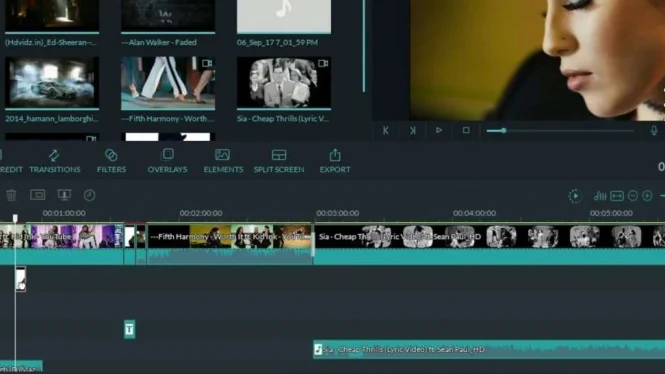
Kenalan Dulu Sama Filmora
Filmora adalah aplikasi edit video yang bisa dipakai di PC dan smartphone. Dengan antarmuka yang sederhana dan fitur melimpah, Filmora jadi pilihan favorit banyak editor video, baik pemula maupun profesional.
Fitur Kece di Filmora:
1. Motion Tracking: Tambahin elemen ke objek bergerak? Gampang banget!
2. Color Grading: Bikin warna video jadi lebih hidup.
3. Zooming & Panning: Gerakan kamera jadi smooth.
4. Keyframing: Mau bikin animasi? Fitur ini jawabannya.
5. Stabilization: Video jadi lebih stabil dan halus.
6. Audio Ducking: Background music jadi nggak mengganggu dialog.
7. Picture in Picture: Tampilkan dua video dalam satu frame.
Meski keren, Filmora punya kekurangan. Salah satunya, banyak fitur berbayar yang bikin watermark otomatis muncul kalau kamu pakai versi gratis. Tapi, nggak usah khawatir! Ada trik yang bisa kamu lakukan buat ngilangin watermark itu.
Langkah-Langkah Menghapus Watermark Filmora
Berikut cara ampuh ngilangin watermark Filmora di PC tanpa ribet:
1. Matikan Koneksi Internet
– Sebelum mulai, pastikan koneksi internet di komputer kamu mati dulu. Ini penting supaya proses registrasi offline berjalan lancar.
2. Buka Aplikasi Filmora
– Setelah internet mati, buka aplikasi Wondershare Filmora di perangkat kamu.
3. Pilih Mode Offline Activation
– Di bar bagian atas, klik Help lalu pilih Offline Activation.
4. Masuk ke Full Feature Mode
– Setelah masuk ke mode ini, kamu bisa langsung mulai eksplor fitur edit video Filmora.
5. Klik Tombol Register
– Cari tombol Register di pojok atas layar editor Filmora.
6. Masukkan Licensed Email dan Registration Code
– Gunakan salah satu kombinasi email dan kode berikut:
– Email: c2943267@drdrb.com | Kode: d772be0279afe60af0e1d2109ca89a19
– Email: c2941647@drdrb.com | Kode: 10403029cf3644154841651af141e800
– Email: c2942163@drdrb.com | Kode: 35706e040c63ee00e377911bb9a3b301
– Email: c2943297@drdrb.com | Kode: fb9694298253b5154e70d22b3033808
– Email: c2941690@drdrb.com | Kode: 510b3c20a9e54e0ff1d2fc28bad1220e
7. Klik Register
– Setelah kamu masukkan email dan kode, klik Register. yups! Watermark di Filmora pun hilang.
Tips Biar Nggak Ribet Lagi
– Backup Kode Registrasi: Simpan kode-kode tadi di tempat aman. Siapa tahu butuh di kemudian hari.
– Update Aplikasi Secara Berkala: Meski pakai offline activation, update aplikasi tetap penting biar kamu bisa menikmati fitur baru.
– Gunakan Versi Premium Kalau Mampu: Kalau kamu merasa cocok pakai Filmora, nggak ada salahnya investasi di versi premium. Dijamin fitur-fiturnya lebih lengkap dan bebas watermark.
Filmora adalah solusi edit video yang simpel dan praktis buat semua kalangan. Meski ada kekurangan seperti watermark di versi gratisnya, kamu tetap bisa mengatasinya dengan langkah-langkah di atas.
Jadi, tunggu apa lagi? Segera praktekkan cara ini dan bikin video keren tanpa watermark! Jangan lupa, terus eksplorasi fitur-fitur yang ada di Filmora biar hasil editanmu makin profesional.








